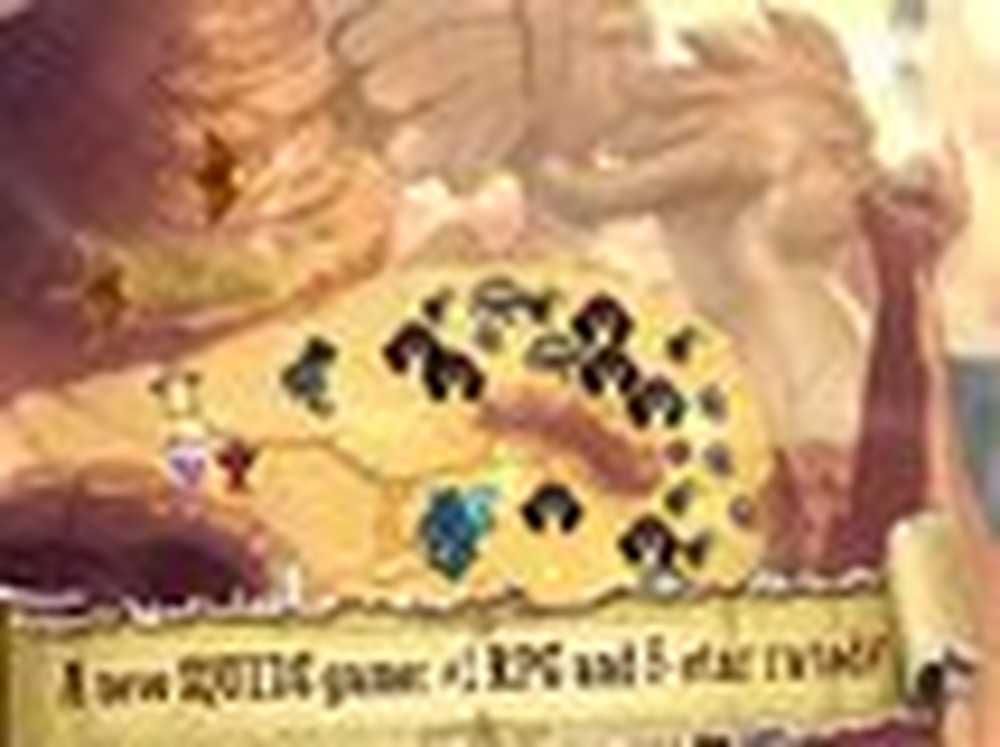Et krevende privilegium holdes ikke av klienten
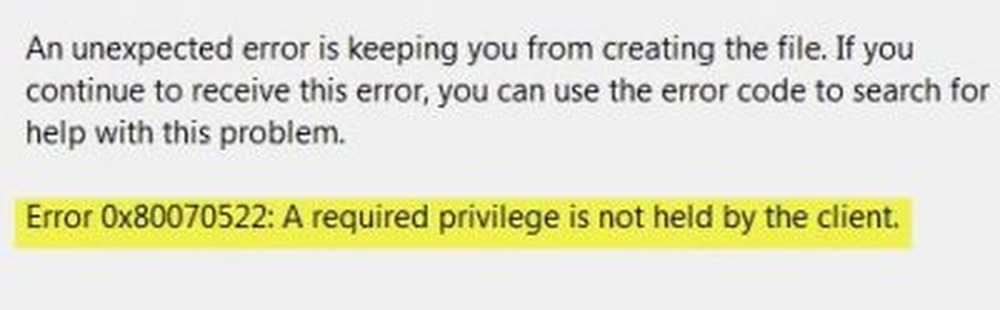
Hvis du mottar Feil 0x80070522, et obligatorisk privilegium holdes ikke av kunden melding når du lager en ny fil i Filutforskeren av Windows 10/8/7, her er noen mulige løsninger som kan være nyttige for deg. Denne feilen skjer hovedsakelig ut av ingenting, mens du lager eller endrer en fil i Filutforskeren. Den komplette feilmeldingen ser ut-
En uventet feil holder deg fra å opprette filen. Hvis du fortsetter å motta denne feilen, kan du bruke feilkoden til å søke etter hjelp med dette problemet. Feil 0x80070522: Et krevende privilegium holdes ikke av klienten.
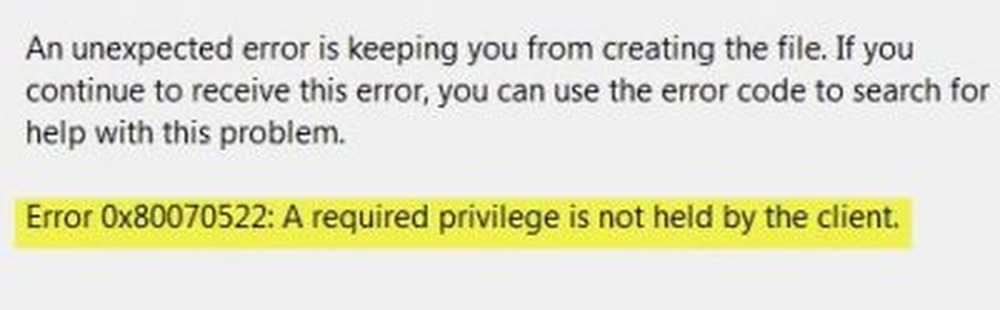
Et krevende privilegium holdes ikke av klienten
Før du begynner, opprett et systemgjenopprettingspunkt først. Du kan åpne filen, for eksempel en Word eller en Notisblokkfil, ved å høyreklikke på ikonet og velge Kjør som administrator. Etter at du har fullført arbeidet ditt, lagre det og se om det blir lagret. Hvis ikke, les så videre.
1] Bruk Registerredigering
trykk Vinn + R, type regedit og trykk Enter for å åpne Registerredigering. Deretter navigerer du til den følgende banen-
HKEY_LOCAL_MACHINE \ SOFTWARE \ Microsoft \ Windows \ Currentversion \ Policies \ System
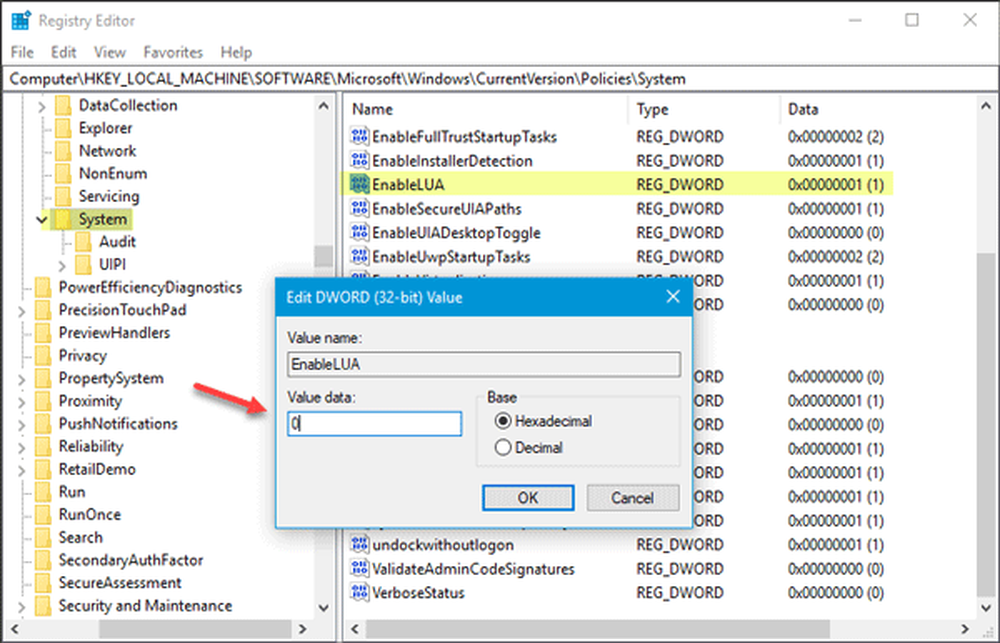
På høyre side bør du finne en DWORD-verdi (32-biters) som kalles EnableLUA.
Hvis du ikke finner den på høyre side under System mappe, må du opprette den manuelt. For det må du kontrollere at systemmappen er valgt og gå til høyre side, høyreklikk på mellomrom, velg Ny> DWORD-verdi (32-biters). Så nevner det som EnableLUA.
Nå må du sette verdien til 0.
Sjekk nå om du kan opprette en ny fil eller ikke.
2] Bruk lokal sikkerhetspolicy
Noen ganger skjer det på grunn av enkelte administrasjonskonflikter. I dette tilfellet må du åpne Lokal sikkerhetspolicy vindu. Du kan enten søke etter det samme i oppgavelinjenes søkefelt eller Cortana, eller du kan trykke på Win + R, skriv inn secpol.cpl og trykk Enter.
Navigere til Lokale retningslinjer > Sikkerhetsinnstillinger. Lokaliser Brukerkontokontroll: Kjør alle administratorer i administrasjonsmodus alternativet på høyre side.
Denne policyinnstillingen styrer oppførselen til alle brukerinnstillinger for brukerkonto (UAC) for datamaskinen. Hvis du endrer denne policyinnstillingen, må du starte datamaskinen på nytt. Alternativene er [1] Aktivert: (Standard) Admin godkjenningsmodus er aktivert. Denne policyen må være aktivert, og relaterte UAC-policyinnstillinger må også angis på riktig måte for å tillate at den innebygde administratorkontoen og alle andre brukere som er medlemmer av administratorgruppen, kjører i administrasjonsmodus. [2] Deaktivert: Administrasjonsmodus og alle relaterte UAC-policyinnstillinger er deaktivert. Merk: Hvis denne policyinnstillingen er deaktivert, informerer Sikkerhetssenter deg om at den totale sikkerheten til operativsystemet er redusert.

Som standard bør den settes til aktivert. Du må velge Funksjonshemmet og lagre endringen.
3] Deaktiver UAC
UAC eller brukerkontokontroll forhindrer programmer i å gjøre noen endringer i systemet. Men noen ganger kan det også skape et problem. Derfor kan du midlertidig prøv å deaktivere UAC og sjekk om det fungerer eller ikke. For å deaktivere brukerkontokontroll i Windows, søk etter Innstillinger for brukerkontokontroll i oppgavelinjen. Du bør finne et vindu som dette-

Her må du bytte baren til bunnen og trykke OK-knappen. Deretter kan du kontrollere om du kan endre eller opprette en ny fil på samme sted eller ikke.
Husk å slå den på senere.
4] Endre sikkerheten til en partisjon / stasjon
La oss anta at du mottar feilmeldingen i systemstasjonen eller C-stasjonen. I så fall, åpne Denne PCen, høyreklikk på C-stasjonen, og velg Eiendommer. Så bytt til Sikkerhet kategorien, og klikk på Redigere knappen under Gruppe- eller brukernavn eske. Velg deretter brukerkontoen du bruker, og kontroller at Full kontroll avkrysningsboksen er valgt. Hvis ikke, velg det alternativet og lagre endringen.
5] Bruk en administratorkonto
Hvis du allerede har aktivert den skjulte administratorkontoen, kan du bytte til den kontoen og kontrollere om du kan kopiere / lime inn / endre / lage en fil på samme sted eller ikke. Hvis ja, kan du konvertere din standard brukerkonto til en administratorkonto. For å gjøre denne pressen Vinn + jeg for å åpne Windows Innstillinger og gå til kontoer > Familie og andre mennesker. Du bør se kontoen på høyre side under Andre folk stikkord. Klikk på det kontonavnet og Endre kontotype knappen.Neste velg Administrator fra rullegardinmenyen.
Nå, start datamaskinen på nytt og kontroller om det har løst problemet.
Håper våre forslag hjelper deg.